
| SpaceClaim-Onlinehilfe |

|
Mit dem Werkzeug "Ziehen " können Flächen um eine Ebene
" können Flächen um eine Ebene oder eine andere Fläche
oder eine andere Fläche , eine Kante
, eine Kante oder eine Oberfläche
oder eine Oberfläche gedreht werden. Beim Drehen
gedreht werden. Beim Drehen wird der Winkel der ausgewählten zusammenhängenden Flächen geändert (die Fläche abgeschrägt). Beim Konstruieren von Gussformen werden z. B. Flächen abgeschrägt, um das Entnehmen von Teilen aus der Gussform zu erleichtern.
wird der Winkel der ausgewählten zusammenhängenden Flächen geändert (die Fläche abgeschrägt). Beim Konstruieren von Gussformen werden z. B. Flächen abgeschrägt, um das Entnehmen von Teilen aus der Gussform zu erleichtern.
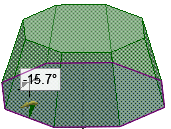
(Optional) Eine Fläche einfügen, um die Flächen gedreht werden sollen.
Dies ist dann erforderlich, wenn um eine Ebene gedreht werden soll, die in der Konstruktion noch nicht als Geometrie vorhanden ist.
noch nicht als Geometrie vorhanden ist.
Auf der Registerkarte "Konstruktion" im Menü "Bearbeiten" auf ![]() Ziehen klicken. Die Werkzeughilfe "Auswählen" auf der rechten Seite des Grafikfensters muss aktiv sein.
Ziehen klicken. Die Werkzeughilfe "Auswählen" auf der rechten Seite des Grafikfensters muss aktiv sein.
Die Fläche oder angrenzende Flächen auswählen, die um eine feste Bezugsgröße gedreht werden sollen.
gedreht werden sollen.
Die Alt-Taste drücken und auf die Ebene, Fläche (einschließlich Rundungen) oder Oberfläche klicken, um die gedreht werden soll. Wenn eine Oberfläche als neutrale Ebene verwendet wird, kann diese Oberfläche im Strukturbaum ausgewählt werden.
ausgewählt werden.
Es ist auch möglich, die Funktion "Um Bezugsgröße drehen "
" ![]() auszuwählen und dann auf die Fläche oder Oberfläche zu klicken. Die Ebene, Fläche bzw. Oberfläche zum Drehen wird blau dargestellt.
auszuwählen und dann auf die Fläche oder Oberfläche zu klicken. Die Ebene, Fläche bzw. Oberfläche zum Drehen wird blau dargestellt.
Tipp: Wenn mehrere Flächen oder Oberflächen mit der Alt-Taste als Bezugsgrößen ausgewählt werden müssen (oder nach dem Auswählen der Werkzeughilfe "Um Bezugsgröße drehen"), beim Auswählen der zusätzlichen Bezugsgrößen gleichzeitig die Strg- und Alt-Taste gedrückt halten.
Wenn ein Konturzug ausgewählt wird, kann eine kantengesteuerte Drehung erzeugt werden. Wenn zwei Konturzüge ausgewählt werden, kann eine aufgeteilte Drehung um eine Bezugsgröße durchgeführt werden.
ausgewählt wird, kann eine kantengesteuerte Drehung erzeugt werden. Wenn zwei Konturzüge ausgewählt werden, kann eine aufgeteilte Drehung um eine Bezugsgröße durchgeführt werden.
Klicken und in die Richtung des Pfeils ziehen, um die ausgewählten Flächen zu drehen.
Zum maßlichen Bestimmen des Drehvorgangs den Rotationswinkel während des Ziehvorgangs eingeben und die Eingabetaste drücken.
Im Rahmen des Werkzeugs "Ziehen" stehen die folgenden Optionen zur Verfügung. Nachdem die Kante oder Fläche zum Ziehen ausgewählt wurde, können diese Optionen aus dem Fensterbereich "Optionen" ausgewählt werden, oder es kann mit der rechten Maustaste geklickt und dann eine Option aus der Mini-Toolbar
"Optionen" ausgewählt werden, oder es kann mit der rechten Maustaste geklickt und dann eine Option aus der Mini-Toolbar ausgewählt werden:
ausgewählt werden:
![]() Hinzufügen: Die Option "Hinzufügen" nur zum Hinzufügen von Material
Hinzufügen: Die Option "Hinzufügen" nur zum Hinzufügen von Material auswählen. Beim Ziehen in eine abziehende Richtung ergibt sich keine Änderung. Diese Funktion kann mit anderen Ziehvorgängen kombiniert werden.
auswählen. Beim Ziehen in eine abziehende Richtung ergibt sich keine Änderung. Diese Funktion kann mit anderen Ziehvorgängen kombiniert werden.
![]() Ausschneiden: Die Option "Ausschneiden" nur zum Entfernen von Material auswählen. Beim Ziehen in eine hinzufügende Richtung ergibt sich keine Änderung. Diese Funktion kann mit anderen Ziehvorgängen kombiniert werden.
Ausschneiden: Die Option "Ausschneiden" nur zum Entfernen von Material auswählen. Beim Ziehen in eine hinzufügende Richtung ergibt sich keine Änderung. Diese Funktion kann mit anderen Ziehvorgängen kombiniert werden.
![]() Kein Zusammenführen: Führt Ziehvorgänge ohne Zusammenführen mit anderen Objekten aus, selbst wenn das gezogene Objekt
Kein Zusammenführen: Führt Ziehvorgänge ohne Zusammenführen mit anderen Objekten aus, selbst wenn das gezogene Objekt ein vorhandenes Objekt schneidet.
ein vorhandenes Objekt schneidet.
![]() Bis zu: Zieht das Element
Bis zu: Zieht das Element so, dass es mit der Oberfläche des ausgewählten Körpers verknüpft oder durch die Auswahl hindurch bis zu einer Ebene gezogen wird. Diese Option befindet sich auf der Mini-Toolbar. Sie ist mit der Werkzeughilfe Bis zu identisch.
so, dass es mit der Oberfläche des ausgewählten Körpers verknüpft oder durch die Auswahl hindurch bis zu einer Ebene gezogen wird. Diese Option befindet sich auf der Mini-Toolbar. Sie ist mit der Werkzeughilfe Bis zu identisch.
![]() Beide Seiten um Bezugsgröße drehen: Diese Option auswählen, um die Fläche auf der anderen Seite der Bezugsfläche und die ausgewählte Fläche zu drehen.
Beide Seiten um Bezugsgröße drehen: Diese Option auswählen, um die Fläche auf der anderen Seite der Bezugsfläche und die ausgewählte Fläche zu drehen.
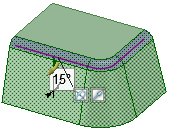
Ziehen einer Fläche um eine Rundung
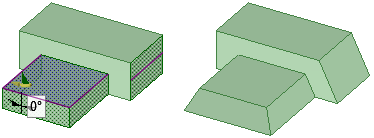
Drehen von nicht benachbarten Flächen um eine Bezugsgröße
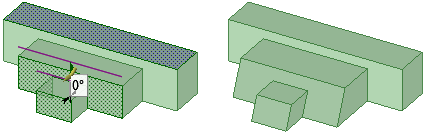
Drehen um eine Ebene, die keine Berührungspunkte mit den Flächen hat, die um eine Bezugsgröße gedreht werden
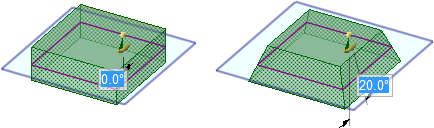
Flächen um eine Ebene drehen Die zu drehenden Flächen werden um die ausgewählte Fläche oder Ebene zum Drehen gedreht.
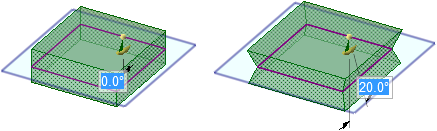
Beide Seiten um die Ebene drehen
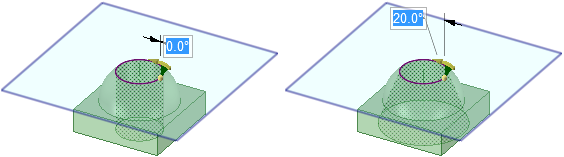
Drehen einer Fläche, wobei eine Ebene als Ebene zum Drehen ausgewählt werden muss. Das Thema Einfügen einer Ebene enthält Anweisungen zum Erstellen einer Ebene.
Einfügen einer Ebene enthält Anweisungen zum Erstellen einer Ebene.
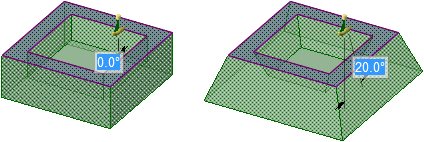
Versatzflächen (innen und außen) eines ausgehöhlten Volumenkörpers drehen
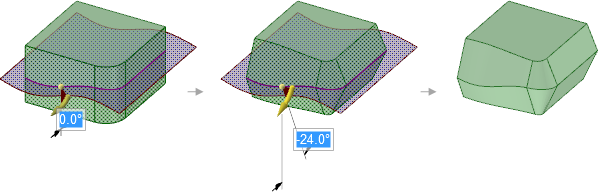
Mit aktivierter Option Beide Seiten um Bezugsgröße drehen um eine Freiformfläche drehen

Eine Reihe von Oberflächen um eine ebene Oberfläche drehen, die nicht mit dem Volumenkörper verbunden ist
verbunden ist
© Copyright 2016 SpaceClaim Corporation. Alle Rechte vorbehalten.